Excel: hoe het eerste en laatste teken uit een string te verwijderen
Vaak wilt u misschien het eerste en laatste teken uit een tekenreeks in Excel verwijderen.
U kunt hiervoor de volgende formule gebruiken:
=MID( A2,2 ,LEN( A2 )-2)
Deze specifieke formule verwijdert het eerste en laatste teken uit de tekenreeks in cel A2 .
Als cel A2 bijvoorbeeld AA4506 bevat, retourneert deze formule alleen A450 .
Het volgende voorbeeld laat zien hoe u deze formule in de praktijk kunt gebruiken.
Voorbeeld: verwijder het eerste en laatste teken uit een string in Excel
Stel dat we de volgende lijst met werknemers-ID’s in Excel hebben:
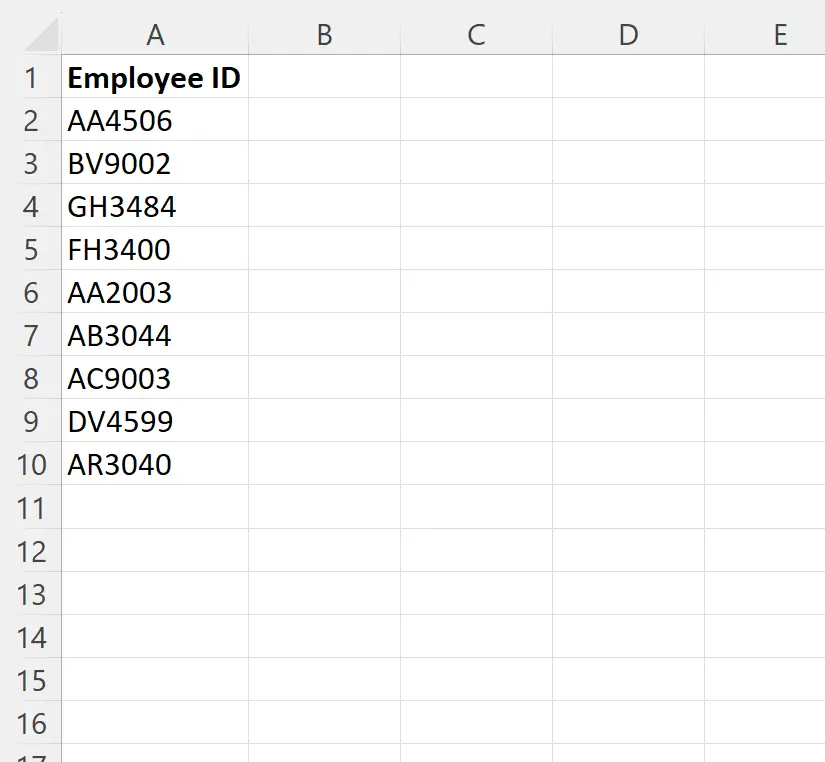
Stel dat we het eerste en laatste teken van elke werknemers-ID willen verwijderen.
Om dit te doen, kunnen we de volgende formule in cel B2 typen:
=MID( A2,2 ,LEN( A2 )-2)
We kunnen vervolgens op deze formule klikken en deze naar elke resterende cel in kolom B slepen:
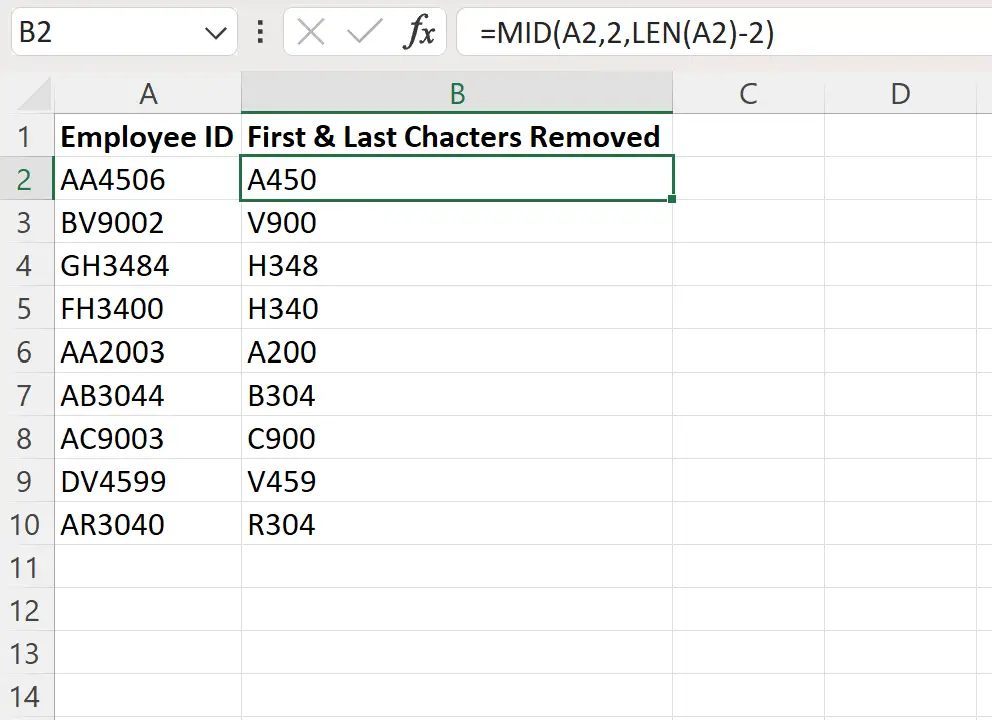
Kolom B toont nu de werknemers-ID’s in kolom A, waarbij de eerste en laatste tekens van elke werknemers-ID zijn verwijderd.
Hoe werkt deze formule?
Onthoud de formule die we gebruikten om het eerste en laatste teken uit cel A2 te verwijderen:
=MID( A2,2 ,LEN( A2 )-2)
De functie MID() in Excel extraheert een specifiek aantal tekens uit het midden van een tekenreeks, gebaseerd op een startpositie en het aantal te extraheren tekens.
De LEN() -functie in Excel wordt gebruikt om de lengte van een tekenreeks te vinden.
Dus onze formule vertelt Excel om de tekens uit cel A2 te extraheren, beginnend op positie 2 en werkend naar de gehele lengte van de tekenreeks minus twee tekens.
Het eindresultaat is dat we alle tekens uit de string kunnen extraheren, behalve het eerste en het laatste teken.
Dit heeft hetzelfde effect als het verwijderen van het eerste en laatste teken uit de string.
Opmerking : lege spaties in de tekenreeks tellen als tekens. Mogelijk moet u eerst spaties verwijderen om het gewenste resultaat te bereiken.
Aanvullende bronnen
In de volgende zelfstudies wordt uitgelegd hoe u andere veelvoorkomende bewerkingen in Excel uitvoert:
Hoe specifieke tekst uit cellen in Excel te verwijderen
Hoe haakjes te verwijderen in Excel
Hoe speciale tekens in Excel te verwijderen